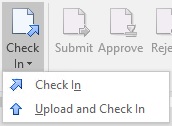签入 Doclet
本主题适用于所有类型的基于 Office 的 doclet,包括引用和补充 doclet。除非另有说明,否则术语 doclet 是指所有基于 Office 的 doclet 类型。
注:
-
如果使用链接常规 doclet,请参阅“删除链接常规 Doclet 中的链接”。
-
要签入 PDF doclet 和非 Office 补充 doclet,请使用 Narrative Reporting Web 界面。
修改完基于 Office 的 doclet 后,您必须重新签入该 doclet,以将您的更改重新纳入到报表包中并使其他用户可以查看您的更改。
注:
在签入 doclet 之前,必须先上传 doclet。可以按照本主题中的过程在一个步骤中执行上传和签入。要仅进行上传,请参阅“上传并处理页属性和幻灯片母版”。
要签入 doclet、引用 doclet 或基于 Office 的补充 doclet: